Comment l'utiliser avec un smartphone
Vous pouvez utiliser plusieurs fonctions dans les menus du HDD Audio Remote. Les opérations de base et les instructions relatives à la méthode d'affichage des menus à l'aide d'un smartphone sont les suivantes. Les illustrations de cette rubrique utilisent les écrans d'un appareil Android à titre d'exemple.
Note
- Lorsque le message suivant s'affiche, suivez les instructions à l'écran pour mettre à jour le logiciel du HDD AUDIO PLAYER.
- [Cette opération n'est pas disponible. Effectuez la mise à jour vers la version la plus récente du logiciel du lecteur audio HDD.]
Sélection des options

Tapez sur une option dans le menu Accueil (1) sur l'écran Accueil. L'écran change pour une liste de l'option sélectionnée (2).
Tapez sur l'option souhaitée dans la liste.
Utilisation du menu Options

Tapez sur  (Options) (appareils Android)/
(Options) (appareils Android)/ (Options) (iPhone/iPod touch) (1) pour afficher le menu Options (2).
(Options) (iPhone/iPod touch) (1) pour afficher le menu Options (2).
Vous pouvez configurer plusieurs fonctions telles que DSEE (Digital Sound Enhancement Engine) ou Lecture sans blanc à l'aide du menu Options. Les options sélectionnables peuvent être différentes selon l'écran sur lequel vous tapez  (appareils Android)/
(appareils Android)/ (iPhone/iPod touch).
(iPhone/iPod touch).
Utilisation du menu contextuel
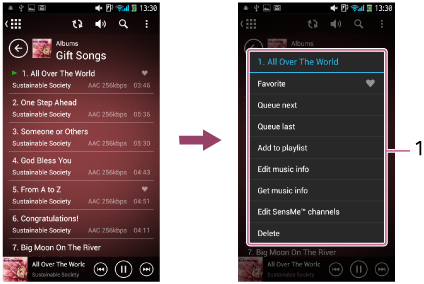
Tapez de manière prolongée sur une option d'une liste pour afficher le menu contextuel (1) de l'option sélectionnée.
Vous pouvez ajouter l'option sélectionnée à Lire la file d'attente, modifier les informations de la plage, etc. Les menus contextuels peuvent être différents en fonction de l'option sélectionnée dans la liste.
Affichage de widgets
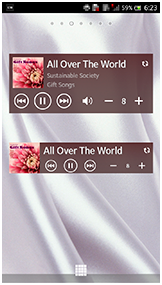
Vous pouvez afficher les widgets HDD Audio Remote sur l'écran d'accueil de votre périphérique.
Pour plus d'informations sur l'affichage de widgets, reportez-vous au mode d'emploi de l'appareil.
Note
- Sur un iPhone/iPod touch, le système d'exploitation iOS10 ou une version ultérieure est exigé pour afficher les widgets.
Affichage du mini-lecteur sur l'écran de verrouillage ou la zone de notification (périphériques avec SE Android uniquement)

Vous pouvez afficher le mini-lecteur sur l'écran de verrouillage ou la zone de notification du périphérique.
Pour plus d'informations sur l'affichage du mini-lecteur, reportez-vous au mode d'emploi du périphérique.
Note
-
L'aspect du mini-lecteur peut varier selon la version du système d'exploitation ou du périphérique.
-
Le mini-lecteur peut ne pas s'afficher sur l'écran de verrouillage selon la version du système d'exploitation ou du périphérique.


